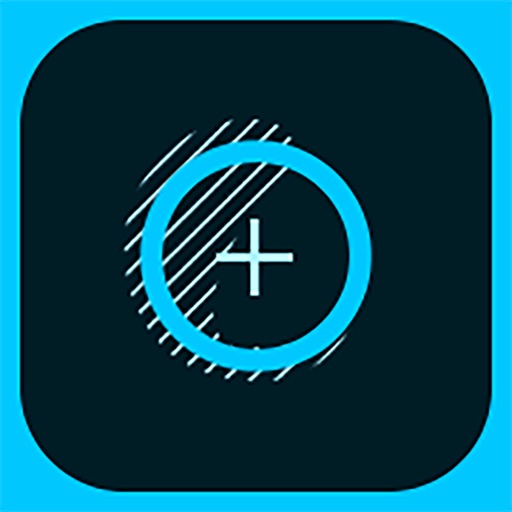インスタライブ(インライ)のコメントを非表示にして消す方法を見る側・配信者別に紹介します。
コメント数が多かったり、コメントが配信者の顔にかぶって見づらいという方は、視聴者側でコメントを非表示にする方法を参考にしてください。
アンチコメントを見たくなかったり、全てのコメントを読めないため、視聴者からのコメントを受け付けないようにしたい方は、配信者側でコメントを非表示にする方法をご覧ください。
インスタライブのコメントを非表示・オフにする方法【見る側】
@?を入力してコメントを非表示にする
iPhone版でもAndroid版でも、インスタライブのコメント入力欄に @? を入力して画面をタップしていただくとインスタライブのコメントを非表示にできます。
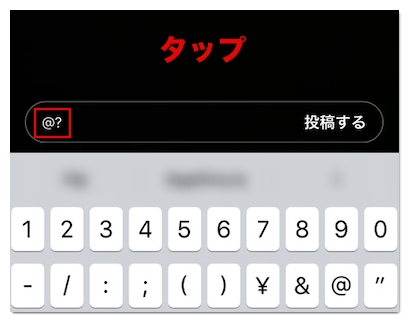
ただし、コメントの入力欄までは非表示にできません。
Stories for Instagramから見る
Stories for InstagramはPCからインスタライブが見れるChromeの拡張機能です。
まずはChrome ウェブストアにアクセスして「Chromeに追加」→「拡張機能を追加」の順にクリックしてください。
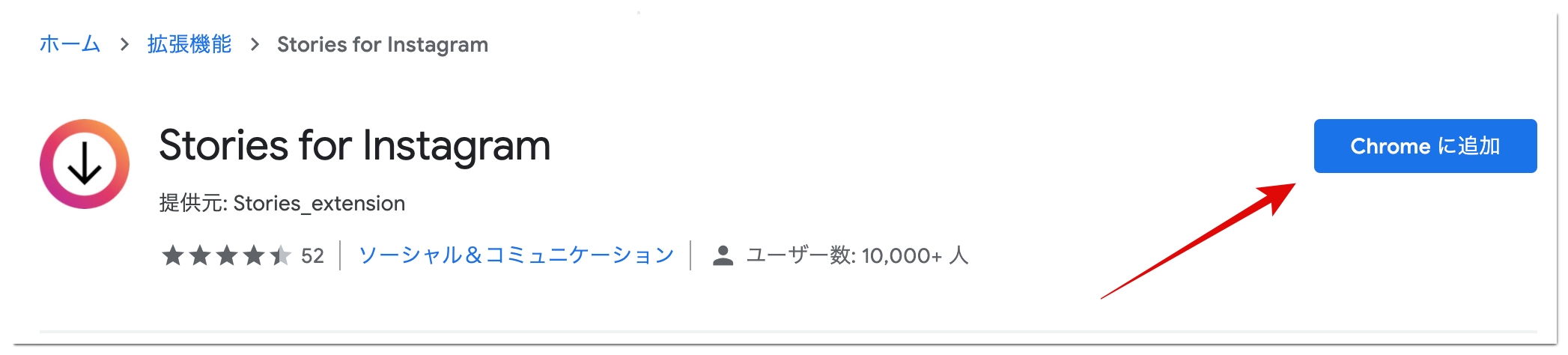
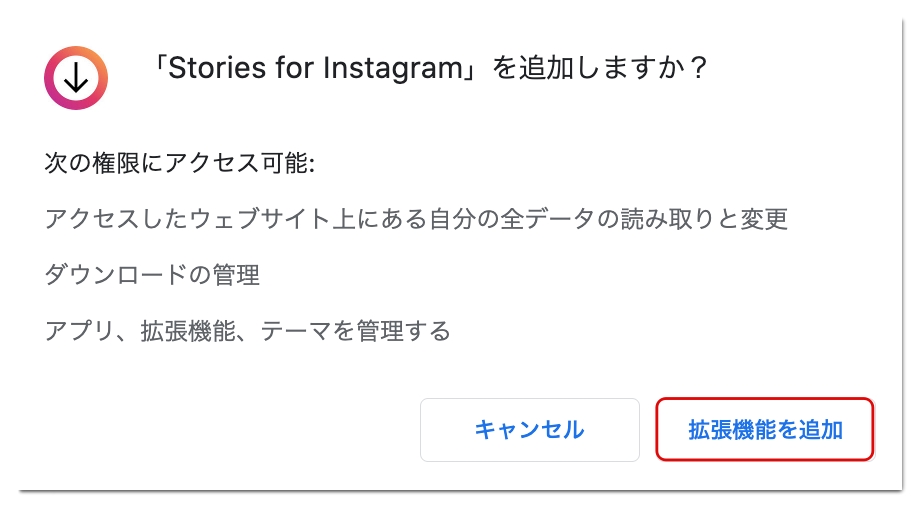
追加できたらブラウザ版インスタグラムにアクセスしてユーザーネームやパスワードを入力してログインします。
フォロー中のユーザーがライブ配信を行っているとフィードの先頭にライブ中のアイコンが表示されるのでクリックしてください。
Stories for Instagramのライブアイコンが表示されない場合は、ブラウザを何度か更新すると表示されます。
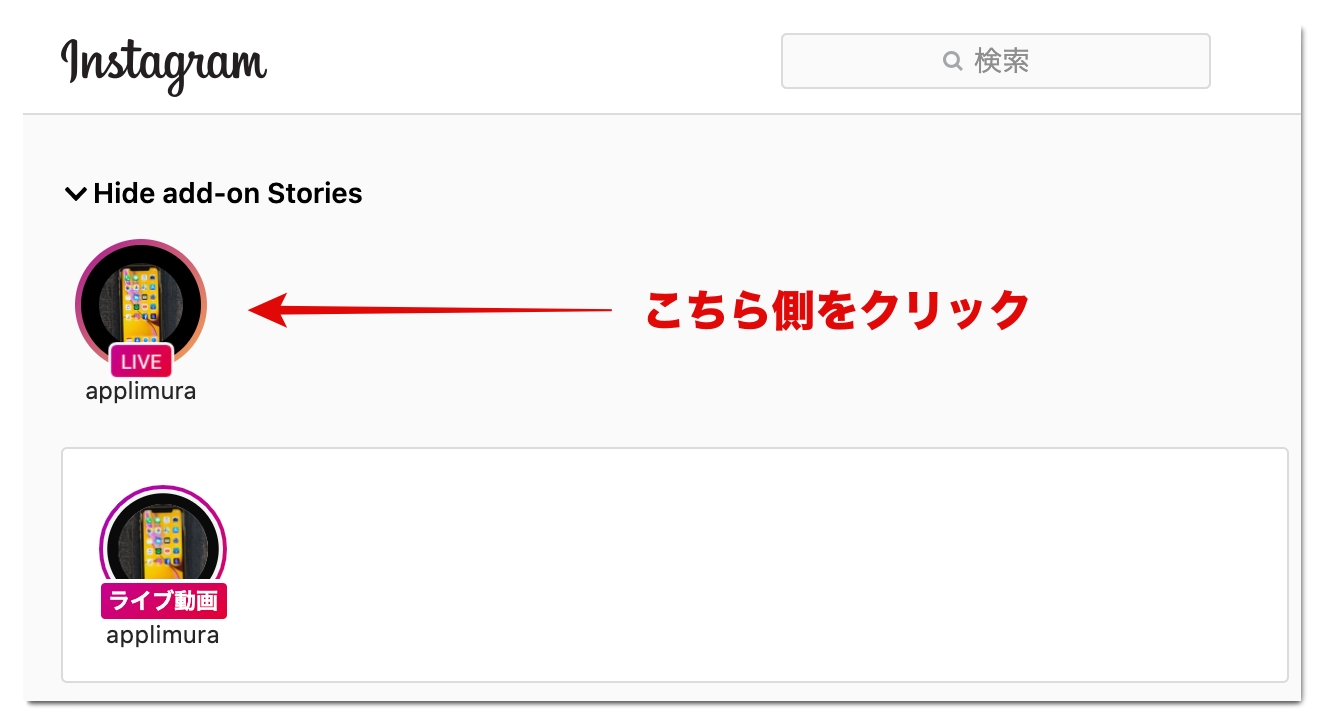
そしてライブ画面の右上に表示されている「Hide comments」をクリックすると他のユーザーのコメントが表示されなくなります。
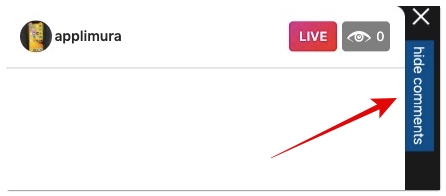
コメント欄を小さくする
こちらはiPhone版限定の機能で、コメントを完全に非表示にできる方法ではないのですが、ライブ画面の上部から下向きにスワイプすると表示されるコメント数を5つから2つに減らすことができます。
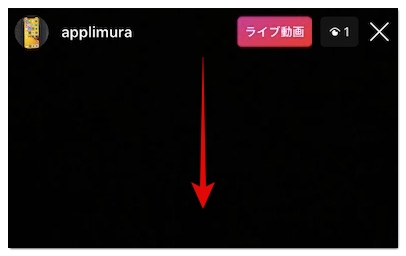
元のサイズのコメント欄に戻したい場合は、画面下から上向きにスワイプしてください。
PC版から見る
PC版はコメントを非表示にできませんが、ライブ画面にコメントがかぶらないのでアプリよりは視聴しやすいです。
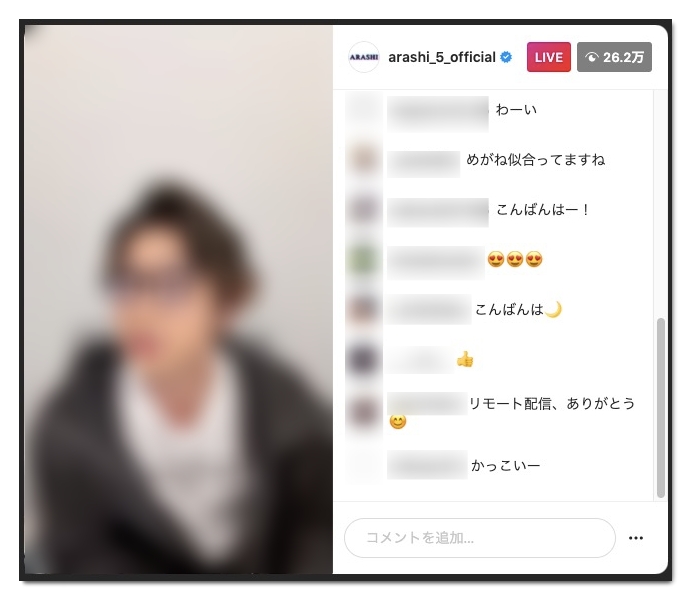
スクショした画像からコメントを消す
ライブ中にスクショした画像からコメントを消したい場合は「Adobe Photoshop Fix」をご利用ください。
綺麗に消せるかどうかはコメントの背景に左右されるのですが、対象の画像を選択した後に以下の操作でコメントを消せます。
•「修復」→「スポット修復」
•「修復」→「コピースタンプツール」
インスタライブのコメントを非表示・オフにする方法【配信側】
自分がライブ配信を行う側で視聴者からのコメントを受け付けないようにしたい場合は、以下の方法をお試しください。
ライブ開始後にコメントをオフにする
配信開始後にコメント入力欄の「…」をタップして「コメントをオフにする」を選択してください。
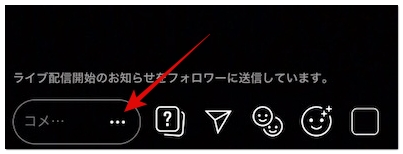
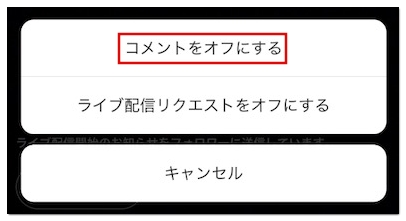
これで視聴者はあなたのライブ配信でコメントができなくなります。
再び「…」をタップして「コメントをオンにする」をすると、コメントが送れるようになります。
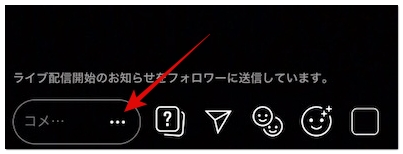
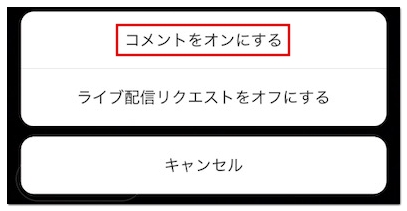
特定のユーザーのコメントを非表示にする
インスタライブでコメントを受け付けたいものの、特定のユーザーからのコメントを非表示にしたい場合は、以下の手順でコメントブロックしてください。
まずは画面右下のプロフィール画像をタップして三本線マークのメニューを開きます。


次に「設定」から「プライバシー設定」へ進みます。
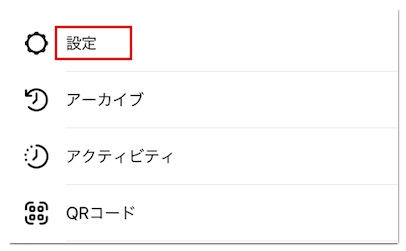
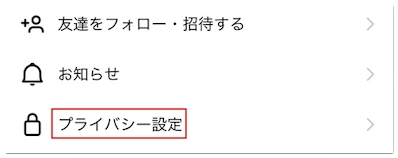
続いて「コメント」→「コメントをブロックする相手」の順に進み、相手のユーザーネームで検索して「ブロックする」をタップすればコメント欄に表示させないようにできます。
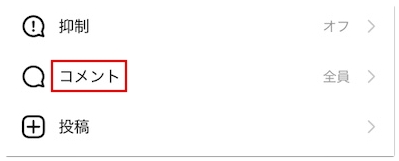
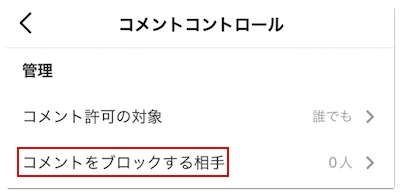
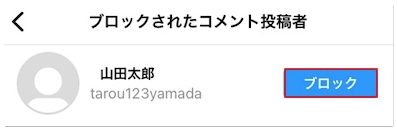
コメントをブロックしても相手は引き続きコメントできるますが、こちら側やその他のユーザーにはコメントが非表示になります。
相手がアカウントを複数持っていて切り替えた場合はコメントをブロックしたことがバレる恐れがありますが、そうでない場合はバレる可能性は低いです。
フォロー中の人やフォロワーのみコメントを許可する
フォロー外からの迷惑コメントを受け付けないようにしたい場合は、自分がフォローしているユーザーや自分をフォローしてくれているユーザーのみコメントを許可しましょう。
「コメント」から「コメント許可の対象」を変更してください。
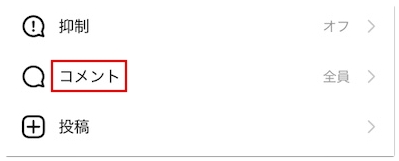
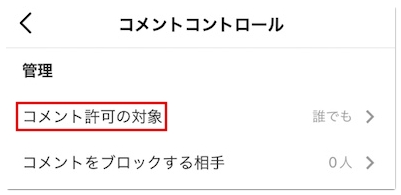
用意されている選択肢は以下の4つです。
①誰でも
②フォロー中の人とフォロワー
③フォロー中の人
④フォロワー
尚、ご自身のアカウントが非公開アカウントの場合は、コメント許可の対象は変更できません。
非表示ワードを設定する
非表示ワードを活用すると、特定のキーワードが含まれるコメントを表示しないようにできる他、不適切なコメントを自動的に非表示にすることもできます。
まずは「設定」から「プライバシー設定」→「非表示ワード」へ進んでください。
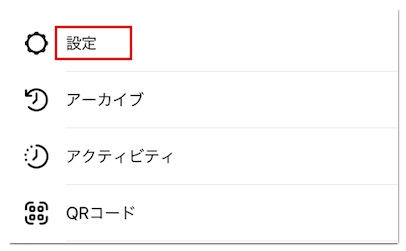
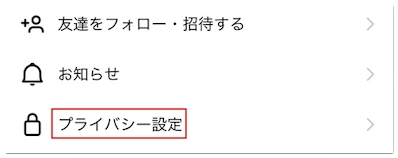

続いて「カスタマイズした言葉・フレーズを管理」に非表示にしたいワードをコンマで区切って入力しましょう。
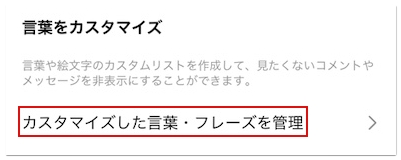
また「詳細コメントフィルター」をオンにするとフィルタリングの精度が更に高まります。
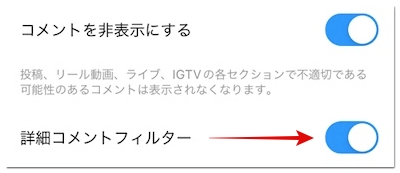
おわりに
インスタライブのコメントを非表示・オフにする方法は以上です。
インスタライブのアーカイブはコメントなしで視聴できるので、アーカイブが残っている場合は、そちらの視聴もご検討ください。